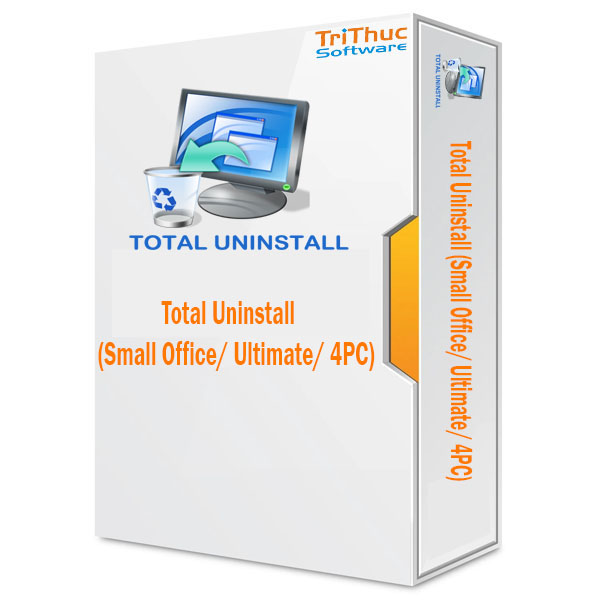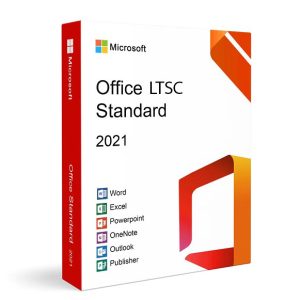Mô tả
Total Uninstall là một phần mềm được thiết kế để gỡ bỏ các chương trình và ứng dụng khỏi máy tính một cách hoàn toàn và dọn sạch các tệp và dữ liệu liên quan đến chúng. Phiên bản “Total Uninstall (Small Office/ Ultimate/ 4PC)” là phiên bản cao cấp của phần mềm này và cung cấp nhiều tính năng mạnh mẽ hơn so với phiên bản cơ bản.
Tính năng của phần mềm Total Uninstall (Small Office/ Ultimate/ 4PC )
Phiên bản Total Uninstall (Small Office/ Ultimate/ 4PC) đi kèm với nhiều tính năng mạnh mẽ giúp bạn gỡ bỏ các chương trình và ứng dụng một cách toàn diện và quản lý dữ liệu liên quan đến chúng. Dưới đây là một số tính năng quan trọng của phiên bản cao cấp này:
- Gỡ Bỏ Hoàn Toàn: Gỡ bỏ các chương trình và ứng dụng một cách hoàn toàn khỏi hệ thống, bao gồm cả các tệp, registry keys, và thư mục liên quan đến chúng.
- Theo Dõi Cài Đặt: Theo dõi quá trình cài đặt các ứng dụng để ghi lại các thay đổi trong hệ thống, bao gồm các tệp, registry keys, và thư mục mà ứng dụng tạo ra.
- Sắp xếp Dữ Liệu: Tạo một danh sách chi tiết về các tệp, registry keys, và thư mục được liên kết với mỗi ứng dụng, giúp bạn quản lý dữ liệu một cách hiệu quả.
- Gỡ Bỏ Cài Đặt Mở Rộng: Gỡ bỏ các cài đặt mở rộng, plugins hoặc các tính năng bổ sung của các ứng dụng một cách dễ dàng.
- Hỗ Trợ Cài Đặt Tĩnh: Hỗ trợ cài đặt tĩnh, tức là theo dõi và gỡ bỏ các ứng dụng mà không cần chạy lại quá trình cài đặt.
- Sao Lưu Trước Gỡ Bỏ: Trước khi gỡ bỏ một ứng dụng, tạo sao lưu của tất cả dữ liệu liên quan, giúp bạn phục hồi chúng nếu cần.
- Xác Định Và Gỡ Bỏ Thay Đổi Hệ Thống: Xác định và gỡ bỏ các thay đổi trong hệ thống được tạo ra bởi việc cài đặt ứng dụng.
- Quản Lý Dữ Liệu Liên Quan: Cho phép bạn quản lý và xem thông tin về các tệp và thư mục được liên kết với mỗi ứng dụng, cũng như thực hiện các thao tác quản lý trên chúng.
- Hỗ Trợ Đa Ngôn Ngữ: Hỗ trợ nhiều ngôn ngữ khác nhau để phù hợp với người dùng trên khắp thế giới.
- Giao Diện Thân Thiện: Cung cấp một giao diện đồ họa thân thiện với người dùng, giúp bạn quản lý và sử dụng phần mềm một cách dễ dàng.
Total Uninstall (Small Office/ Ultimate/ 4PC) là một công cụ mạnh mẽ giúp bạn duyệt qua và quản lý các ứng dụng trên máy tính của mình, thực hiện các thao tác gỡ bỏ an toàn và bảo dưỡng hệ thống một cách hiệu quả.
Hướng dẫn cài đặt phần mềm Total Uninstall (Small Office/ Ultimate/ 4PC )
Dưới đây là hướng dẫn cài đặt phần mềm Total Uninstall (Small Office/ Ultimate/ 4PC) trên hệ điều hành Windows:
- Tải Tập Tin Cài Đặt:
- Trước hết, bạn cần tải tập tin cài đặt Total Uninstall (Small Office/ Ultimate/ 4PC) từ trang web chính thức của nhà sản xuất hoặc từ một nguồn tải uy tín khác. Đảm bảo bạn tải phiên bản phù hợp với hệ điều hành Windows của bạn (32-bit hoặc 64-bit).
- Chạy Tập Tin Cài Đặt:
- Khi tập tin cài đặt đã được tải xuống, mở nó bằng cách nhấp đúp vào tập tin hoặc chọn nó từ thư mục bạn lưu trữ.
- Ngôn Ngữ Cài Đặt:
- Bạn sẽ thấy một hộp thoại cho phép bạn chọn ngôn ngữ bạn muốn sử dụng cho cài đặt. Chọn ngôn ngữ tương ứng và sau đó nhấn “OK.”
- Chấp Nhận Điều Khoản Sử Dụng:
- Đọc và chấp nhận các điều khoản sử dụng (EULA) của phần mềm bằng cách chọn tùy chọn “I accept the agreement” hoặc tương tự.
- Chọn Thư Mục Cài Đặt:
- Bạn có thể chọn thư mục mà bạn muốn cài đặt Total Uninstall. Thông thường, thiết lập mặc định sẽ hoàn toàn phù hợp. Nếu bạn muốn thay đổi thư mục cài đặt, nhấn nút “Browse” và chọn thư mục tùy chỉnh.
- Chọn Các Tùy Chọn Cài Đặt:
- Chọn các tùy chọn cài đặt theo sở thích của bạn, bao gồm các thành phần và tính năng cụ thể.
- Bắt Đầu Cài Đặt:
- Nhấn “Install” hoặc “Next” để bắt đầu quá trình cài đặt.
- Hoàn Thành Cài Đặt:
- Khi cài đặt hoàn tất, bạn có thể nhấn “Finish” để kết thúc quá trình cài đặt.
Bây giờ, Total Uninstall (Small Office/ Ultimate/ 4PC) đã được cài đặt trên máy tính của bạn. Để bắt đầu sử dụng phần mềm, bạn có thể bắt đầu theo dõi và gỡ bỏ các ứng dụng một cách toàn diện và quản lý dữ liệu liên quan đến chúng.
Mua phần mềm Total Uninstall (Small Office/ Ultimate/ 4PC ) ở đâu?
Trải qua hơn 17 năm phát triển, Tri Thức Software đã được sự tin tưởng của nhiều khách hàng trên thế giới và Việt Nam. Hiện nay chúng tôi đã trở thành doanh nghiệp hoạt động chuyên nghiệp trong lĩnh vực tư vấn và cấp phép phần mềm Total Uninstall (Small Office/ Ultimate/ 4PC ) có bản quyền và các thiết bị CNTT lớn tại Việt Nam. Cung cấp nhiều giải pháp phần mềm trọn gói cho nhiều khách hàng từ đa ngành nghề và đa hình thức tư nhân, nhà nước, giáo dục,…chúng tôi có đội ngũ tư vấn, kỹ thuật, triển khai và thương mại, chăm sóc có kinh nghiệm sẽ hỗ trợ phục vụ khách hàng tốt nhất. Để được tư vấn và hỗ trợ giá tốt hơn, Quý khách hãy liên lạc với đội ngũ kinh doanh và hỗ trợ kỹ thuật của chúng tôi qua hotline (028) 22443013.